![]() Windows 11、Windows 10、Windows 8、Windows 8.1、Windows 7、Windows Vista(64ビット/ 32ビット)用のドライバー
Windows 11、Windows 10、Windows 8、Windows 8.1、Windows 7、Windows Vista(64ビット/ 32ビット)用のドライバー
モデル:OKI MC852dn 多機能プリンター
プリンタドライバを正しくインストールする プリンタをコンピュータに接続しないでください。まずソフトウェアのインストールを開始します。インストール中、プリンタをコンピュータに接続するタイミングを知らせるメッセージがモニターに表示されます。
プリンタードライバーのインストール方法を動画で紹介します。
Windows オペレーティング システム用のソフトウェア
![]()
スキャナードライバー
Windows(64ビット)用スキャナードライバーのダウンロード
Windows(32ビット)用スキャナードライバーのダウンロード
カテゴリ:スキャナードライバー。プログラムバージョン:1.3.0
このソフトウェアは、TWAINプロトコルをサポートするアプリケーションから画像を取得するTWAINドライバーです。 TWAINドライバーは、USBで接続されているスキャナーを制御します。また、WIA(Windows ImageAcquisition)にも対応しています。
インストール:ダウンロードしたファイルアイコンをダブルクリックしてインストールします。インストーラー画面の指示に従ってください。
ドライバーOKI MC852dn 多機能プリンター. これは、選択したモデルに完全な機能を提供するドライバーです。
言語:日本語英語フランス語イタリア語ドイツ語スペイン語カタロニア語ポルトガル語オランダ語デンマーク語ギリシャ語ポーランド語チェコ語ハンガリー語ロシア語トルコ語アラビア語ヘブライ語
デスクトップユーティリティ「ActKey」
オペレーティングシステム:Windows 11、Windows 10、Windows 8、Windows 8.1、Windows 7、Windows Vista(64ビット/ 32ビット)
カテゴリ:デスクトップユーティリティ。プログラムバージョン:1.12.0
このユーティリティを使用すると、ボタンをクリックするだけで、USBまたはネットワークで接続されている場合にMFPを介してさまざまなスキャン操作を実行できます。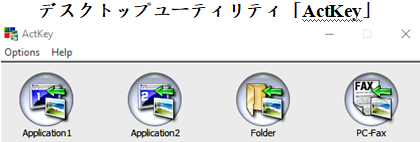
インストール:ダウンロードしたファイルアイコンをダブルクリックしてインストールします。インストーラー画面の指示に従ってください。言語:ブラジルポルトガル語;英語;フランス語;ドイツ人;イタリア語;日本;韓国語;スペイン語;繁体字中国語
Mac OS用ソフトウェアパッケージ(推奨)
オペレーティングシステム:macOS 12; macOS 11; macOS 10.15; macOS 10.14; macOS 10.13; macOS 10.12; OS X 10.11; OS X 10.10; OS X 10.9; OS X 10.8; OS X 10.7; Mac OS X 10.6; Mac OS X 10.5; Mac OS X 10.4; Mac OS X 10.3
カテゴリ:推奨される印刷ドライバー。プログラムバージョン:2.0.0
これはPSプリンタードライバーです。
Mac OS用のプリンタードライバーをダウンロードする(推奨)
macOS 10.15以降の場合は、インストール後にmacOS10.15以降で利用可能なアップデータを必ず適用してください。 macOS10.14以前で実行されるアンインストーラーが含まれています。 OCFおよびCIDビットマップフォントは使用できません。 OSXのアプリケーションで表示されるSaiMinchoとChuGothicはビットマップとして印刷されます。 カスタム用紙サイズは、[ページ設定]-[ページサイズ]-[カスタムサイズの管理…]で指定できます。プリンタの制限値を超えるサイズをページの幅と高さとして指定すると、現在のトレイの用紙に印刷されます。カスタム用紙サイズが幅>高さとして定義され、「レイアウト」パネルの「シートあたりのページ数」で2UPまたは6UPを印刷する場合、論理ページは期待どおりにランク付けされません。用紙サイズを幅<高さ、印刷方向の横向きとして指定してください。 Mac-OS-X 10.5以前では、表紙印刷は日本語のドキュメント名をサポートしていません。 インストール:ダウンロードしたファイルアイコンをダブルクリックしてインストールします。ディスクイメージはデスクトップにマウントされます。ディスクイメージのアイコンをダブルクリックしてプログラムを起動します。. 言語:英語;日本
今回のアップデートはmacOS10.15以降を対象としています。構成は以下のとおりです。 (1)macOS10.15以降でプリンタードライバーを有効にするアップデートモジュールが含まれています。プリンタードライバーをインストールしてからお申し込みください。インストールには、コンピューター管理者権限が必要です。プリンタドライバを更新した後、プリンタを再度追加してください。 [追加]ボタンをクリックした後は、[デバイスのセットアップ]画面の[構成]ボタンを押さずに、操作が完了するまでお待ちください。 (2)macOS10.15以降のアンインストーラーが含まれています。
インストール:ダウンロードしたファイルをクリックします。コンピュータの画面の指示に従って、ファイルをハードディスクに保存します。 (ファイルを保存した場所に注意してください。)システムにダウンロードしたファイルをダブルクリックします。これにより、インストーラーを含むデスクトップ上のドライブがマップされます。インストーラー(Printer Driver Updater.pkg)をダブルクリックし、指示に従います。プリンタードライバーを更新した後、プリンターを再追加してください。 言語:ブラジルポルトガル語;英語;フランス語;ドイツ人;イタリア語;日本;韓国語;ポルトガル語;簡体字中国語;スペイン語;繁体字中国語
スキャナードライバー
オペレーティングシステム:macOS 12; macOS 11; macOS 10.15; macOS 10.14; macOS 10.13; macOS 10.12
カテゴリ:スキャナードライバー。プログラムバージョン:2.0.0
スキャナー(イメージキャプチャー)ドライバーです。
Mac OS用のスキャナードライバーをダウンロードする(推奨)
インストール:ダウンロードしたファイルアイコンをダブルクリックしてインストールします。ディスクイメージはデスクトップにマウントされます。ディスクイメージのアイコンをダブルクリックしてプログラムを起動します。 言語:英語;日本。
最終更新日: 5月 17, 2022 記事の著者 DriverAsia




コメントを残す